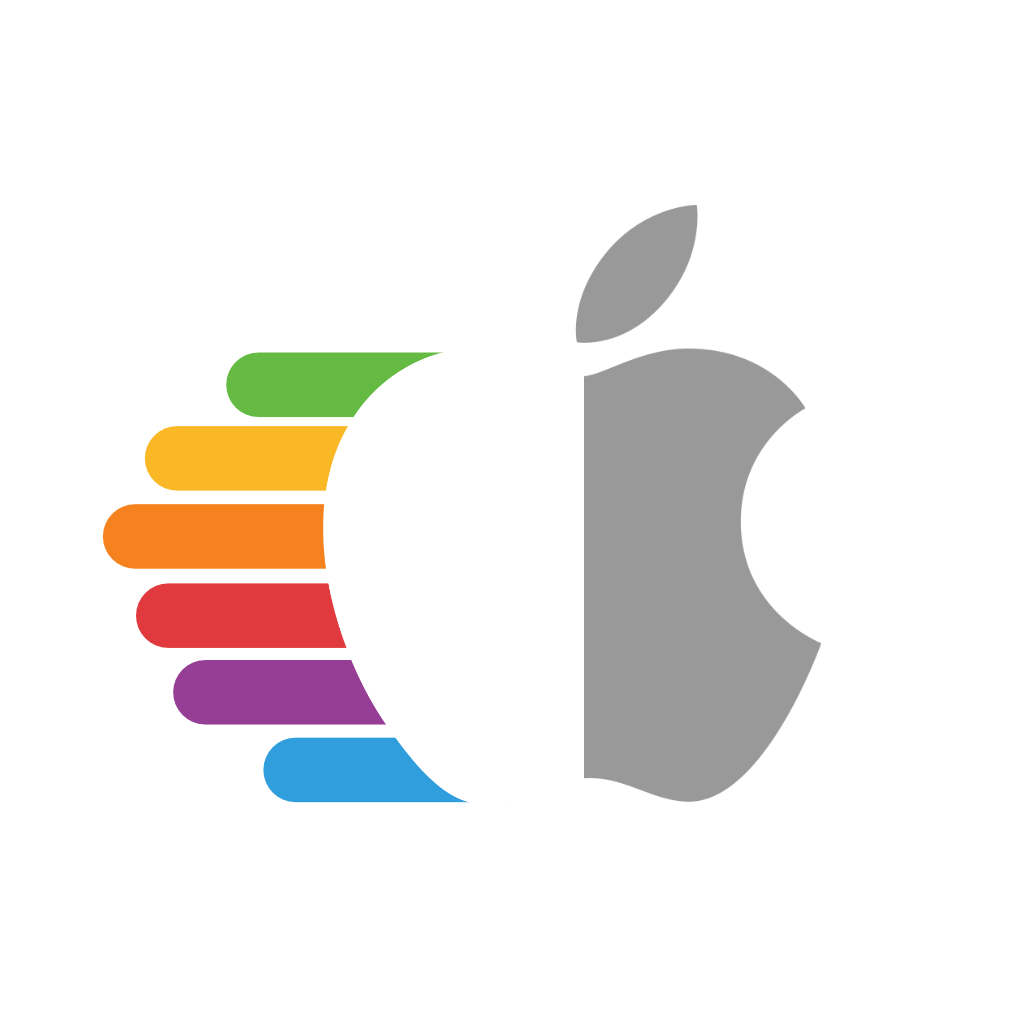# 修复CFG锁
本指南只推荐给已经安装了macOS的用户,对于第一次安装的用户,请在Kernel -> Quirks中启用AppleCpuPmCfgLock 和 AppleXcpmCfgLock 。
- 注意,本指南只适用于英特尔用户。AMD用户没有任何类型的CFG锁。
# 什么是CFG-锁
CFG-Lock 是 BIOS 中的一个设置,它允许写入一个特定的寄存器(在这里是 MSR 0xE2)。默认情况下,大多数主板都会锁定这个变量,许多主板甚至在GUI中直接隐藏了这个选项。我们关心的原因是macOS实际上想写这个变量,而不仅仅是macOS的一个部分。相反,内核(XNU)和AppleIntelPowerManagement都想要这个寄存器。
所以要解决这个问题,我们有两个选择。
# 1. 给macOS打补丁,使其与我们的硬件一起工作
- 这对许多人来说会造成不稳定和不必要的修补。
- 我们为此使用的2个补丁。
AppleCpuPmCfgLock用于AppleIntelPowerManagement.kextAppleXcpmCfgLock用于内核(XNU)
# 2. 给我们的固件打补丁,以支持MSR E2的编写
- 非常喜欢,因为可以避免打补丁,在稳定性和操作系统升级方面有更大的灵活性。
注意:基于Penyrn的机器实际上不需要担心解锁这个寄存器。
# 检查你的固件是否支持CFG锁的解锁
在进行本指南的其余部分之前,你首先需要检查你的固件是否支持CFG锁的解锁。 要检查它,你可以通过两种方式进行。
# 通过OpenCore日志进行检查
对于喜欢使用DEBUG版本的用户,你要启用OpenCore的DEBUG变体,将Target设置为67,然后启动OpenCore。这将为您提供一个格式为opencore-YYY-MM-DD-hhmmss.txt的文件,位于驱动器的根目录下。
在这个文件中,搜索 OCCPU: EIST CFG Lock:
OCCPU: EIST CFG Lock 1
如果它返回1,那么你就按这里的指南进行。禁用CFG锁。
否则(即0),没有理由继续,你可以简单地禁用 Kernel -> Quirks -> AppleCpuPmCfgLock 和 Kernel -> Quirks -> AppleXcpmCfgLock.
# 通过ControlMsrE2进行检查
首先,下载ControlMsrE2 (opens new window),并将该工具添加到EFI/OC/Tools和config.plist中(这可以通过ProperTree的快照功能(即Cmd+R)完成)。接下来,启动OpenCore并选择ControlMsrE2.efi条目。这应该为您提供以下信息之一。
- CFG-锁已经启用。
This firmware has LOCKED MSR 0xE2 register!
- CFG-锁被禁用。
This firmware has UNLOCKED MSR 0xE2 register!
对于前者,请在这里继续。禁用CFG锁。
对于后者,你不需要做任何CFG-Lock补丁,可以简单地禁用 Kernel -> Quirks -> AppleCpuPmCfgLock和Kernel -> Quirks -> AppleXcpmCfgLock。
# 禁用CFG锁
所以,你已经创建了EFI文件夹,但在CFG锁之前,你仍然无法启动,因为没有解锁。为了做到这一点,你将需要以下内容。
在你的EFI/OC/Tools文件夹和config.plist中,添加以下工具(这可以用ProperTree的快照功能(即Cmd+R)来完成)。
还有一些应用程序来帮助我们。
- UEFITool (opens new window) (请确保是UEFITool而不是UEFIExtract)
- Universal-IFR-Extractor (opens new window)
最后一个部分,从供应商的网站上抓取你的BIOS。
现在是有趣的部分!
# 手动关闭CFG-Lock
请注意,只有华硕、微星和华擎的固件可以通过UEFITool直接打开。其他固件需要一个特殊的程序,我们将不直接在本指南中介绍。对于戴尔的固件,请参考dreamwhite的指南 (opens new window)。
- 用UEFITool打开你的固件,然后找到
CFG Lock这个Unicode字符串。如果没有弹出,那么你的固件不支持CFG Lock,否则继续下去。

你会发现这个字符串是在Setup文件夹中找到的,右击并导出为
Setup.bin(甚至是Setup.sct)。用
ifrextract打开你的设置文件,用终端导出为.txt文件。path/to/ifrextract path/to/Setup.bin path/to/Setup.txt打开文本文件,搜索
CFG Lock, VarStoreInfo (VarOffset/VarName):并注意它后面的偏移量(如:0x43)和偏移量后面的VarStore ID(如:0x3)。
搜索
VarStoreId: 0x3,其中0x3被替换为你找到的VarStoreId的值,并注意它后面的名称(即:CpuSetup)
运行修改后的GRUB Shell并编写以下命令,其中
CpuSetup被替换为你之前提取的VarStore Name,0x43被替换为你之前提取的offset。setup_var_cv CpuSetup 0x43 0x01 0x00
在这一点上,在shell中运行reboot,或者直接重启你的机器。这样一来,你应该已经解开了 CFG锁! 为了验证,你可以运行Checking if your firmware supports CFG Lock unlocking中列出的方法来验证变量是否被正确设置,然后最后禁用Kernel -> Quirks -> AppleCpuPmCfgLock和Kernel -> Quirks -> AppleXcpmCfgLock。
- 请注意,变量偏移量不仅对每块主板是唯一的,甚至对其固件版本也是唯一的。在没有检查的情况下,千万不要尝试使用偏移量。
然后你就完成了! 现在你将拥有正确的CPU电源管理
注意。每次你重新设置你的BIOS时,你都需要再次翻转这个位,确保把它和BIOS的版本一起写下来,以便你知道是哪一个。
注2。一些 OEM(如联想)可能设置了这个变量,但如果不对 BIOS 进行物理修改就无法解锁,对于这些情况,你可能需要使用 RU (opens new window) 这样的工具。CFG LOCK/Unlocking - Alternative method (opens new window)